Cet article vous montrera comment convertir les pages d'un document PDF en fichiers image (PNG, JPEG et autres) à l'aide de GIMP outil sous Linux.
GIMP est un outil d'édition d'images gratuit, open source et complet, disponible pour Windows, Linux, Mac OS X et d'autres plates-formes. Il peut exporter des pages de PDF documents dans divers formats d'image, y compris PDF , JPEG , TIFF , BMP , et bien d'autres.
Ces instructions expliquent comment utiliser GIMP pour convertir PDF pour ceux qui préfèrent utiliser une application graphique pour accomplir la tâche. GIMP exporte PDF les pages une par une nécessite donc un plugin pour exporter toutes les pages automatiquement.
Tout d'abord, si vous n'avez pas déjà GIMP , vous devrez l'installer à l'aide de notre article suivant :
- Comment installer GIMP dans Ubuntu et Linux Mint
Sur Fedora distribution, vous pouvez installer GIMP , en utilisant simplement les commandes suivantes.
$ sudo dnf install snapd $ sudo ln -s /var/lib/snapd/snap /snap $ sudo snap install gimp
Une fois installé, suivez les instructions ci-dessous.
Convertir un PDF en image à l'aide de GIMP sous Linux
Tout d'abord, nous commencerons par convertir une ou quelques pages PDF en PNG . Cela ne nécessite pas l'ajout de plugins à GIMP.
Cliquez sur GIMP Dans le menu Fichier, sélectionnez Ouvrir et choisissez le fichier PDF que vous souhaitez convertir. Vous verrez un 'Importer depuis un PDF ' boite de dialogue. Définissez l'option Ouvrir les pages sur Calques , et sélectionnez Importer .
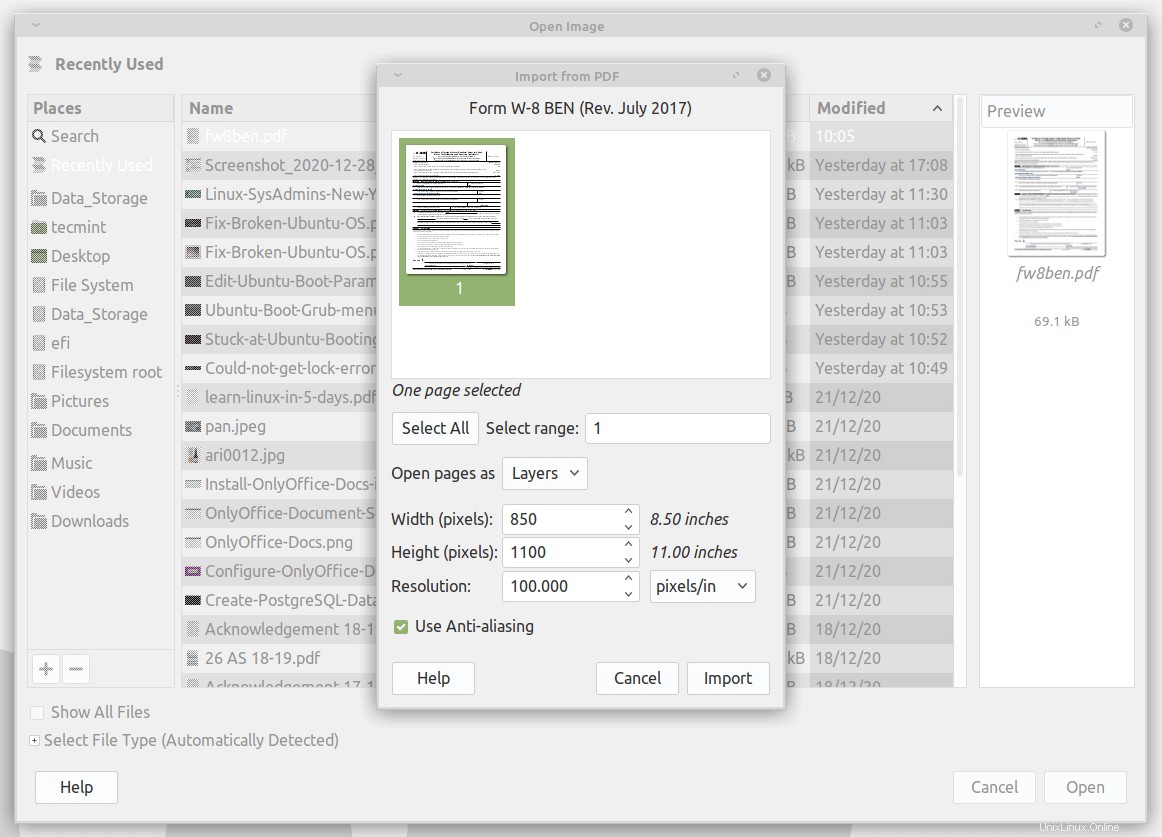
Dans la boîte de dialogue des calques GIMP, faites défiler jusqu'à la page que vous souhaitez convertir à partir de PDF à l'image. Faites glisser la page sélectionnée avec le curseur de votre souris vers le haut pour qu'elle soit la première couche.
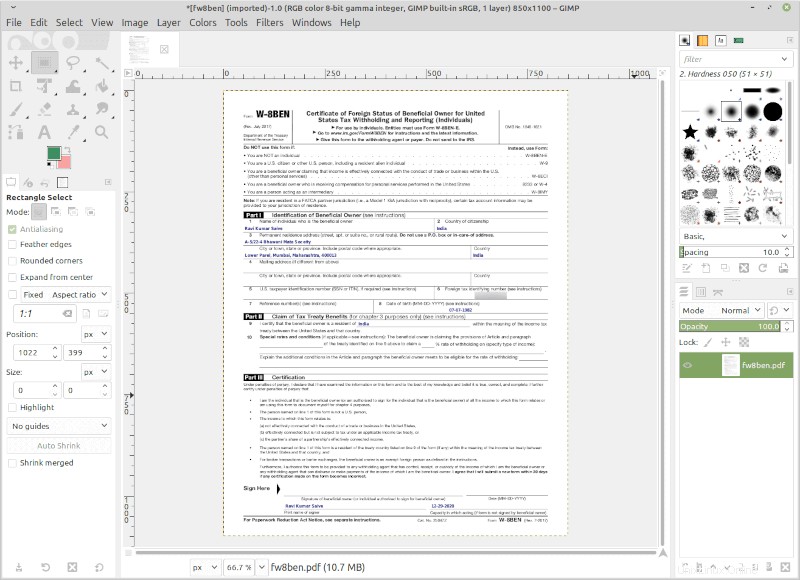
Ensuite, cliquez sur le menu Fichier GIMP et sélectionnez Exporter sous . Vous pouvez maintenant modifier l'extension du nom de fichier au format d'image préféré en modifiant le champ de nom en haut de la boîte de dialogue d'exportation ou en cliquant sur Sélectionner un fichier (Par extension) en bas de la boîte de dialogue.
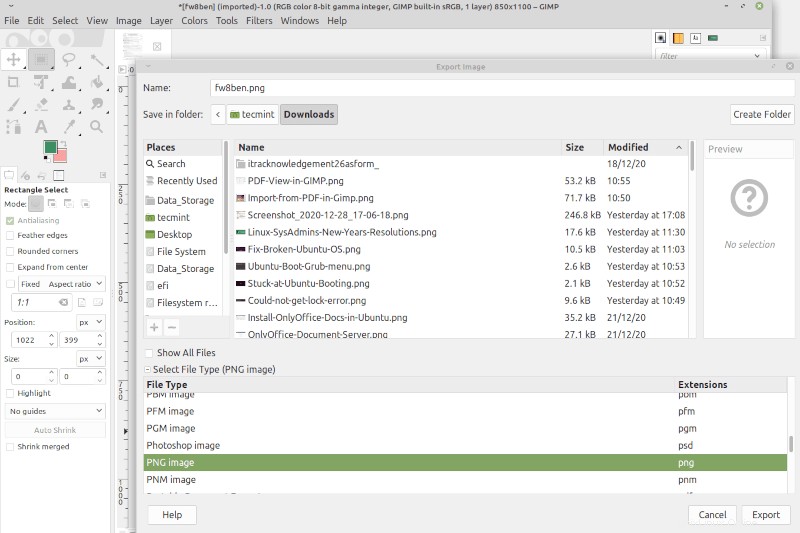
Vous pouvez également sélectionner l'emplacement où vous souhaitez enregistrer votre image sur votre ordinateur dans le Enregistrer dans le dossier section en haut de la boîte de dialogue. Enfin, cliquez sur Exporter pour enregistrer le fichier dans le format d'image que vous avez choisi.
GIMP ouvrira une boîte de dialogue pour apporter des modifications à vos images telles que le niveau de compression et la qualité de l'image.
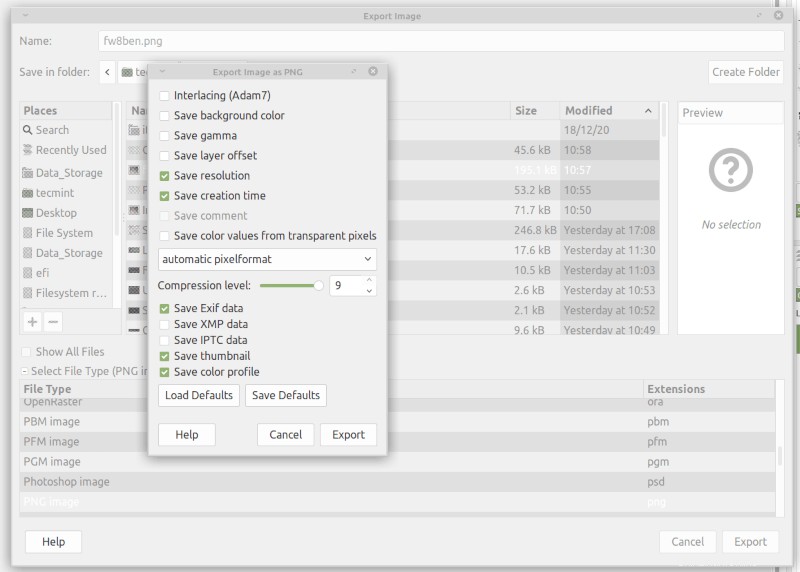
J'espère que vous pouvez maintenant convertir vos documents PDF en images sous Linux à l'aide de GIMP application.